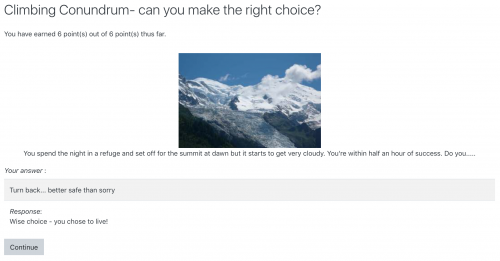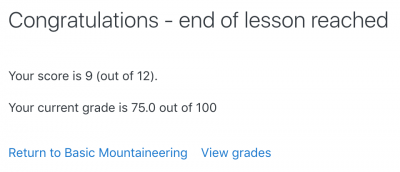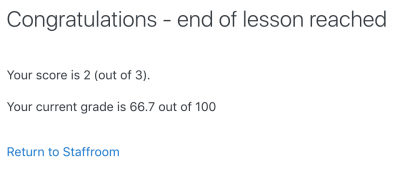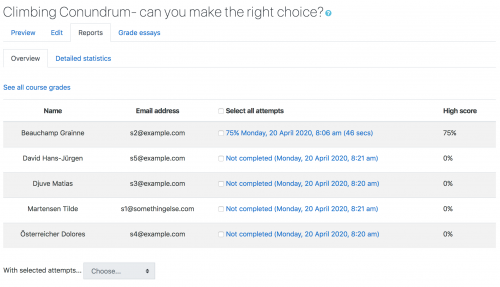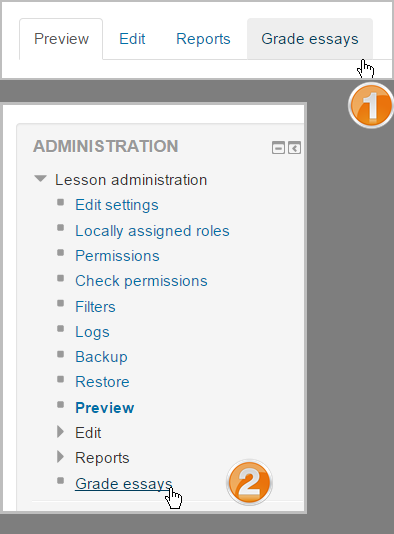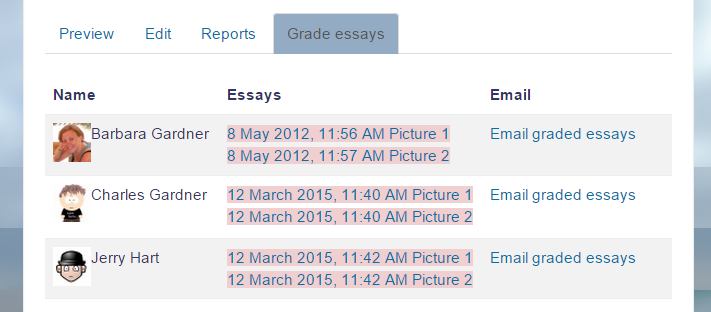レッスンの使用
提供:MoodleDocs
このページでは、学生と教師が作成されたMoodleレッスンとどのようにやり取りするかについて概説します。レッスンの設定と整理の方法については、レッスンの設定とレッスンの作成をご覧ください。
学生が見るもの
- レッスンをクリックすると、紹介ページが表示されます。このページから、希望するパスを選択するための1つ以上のボタンを選択できます。
- レッスンの設定での授業の設定により、表示が異なる場合があります。例えば;横にページのリストがある場合とない場合があります。継続的なスコアがある場合とない場合があります。
- 学生は、コンテンツページ(採点されていない情報)またはさまざまな種類の問題ページ(採点される可能性があります)のいずれかでレッスンを進めます。問題ページを使用する場合、次のページに回答とフィードバックが表示されます(提供されている場合)。
- 授業は、教師が設定した基準を満たした時点で終了します。これは、特定の数の問題に正しく答えたり、コンテンツ(テキスト、オーディオ、またはビデオ)を含む特定の数のページにアクセスしたり、特定のナビゲーションパスをたどったりする可能性があります。学生がスコアを確認し、該当する場合はメインコースページに戻ることができる最終ページが表示されます。
注:評定表が学生から非表示になっている場合( コース管理 > 設定を編集する )、またはレッスンが練習レッスンの場合、'評点を表示する' リンクは表示されません。ただし、練習レッスンでない限り、スコアはレッスンの最後に表示されます。
教師が見るもの
- 教師がレッスンをクリックすると、上部にタブが表示され、レッスンでプレビュー、編集、レポートの表示、または作文問題を評点することができます。
プレビュー
- レッスンは教師のプレビューモードで開きます。ただし、教師が学生にロールを切り替えない限り、スコアは表示されません。
編集
- 編集タブでは、設定後に教師がレッスンを変更できます。折りたたみと展開の2つのビューがあります。レッスンの編集の詳細については、レッスンの作成を参照してください。
レポート
- レポートタブには、レッスンを受けている学生のパフォーマンスが表示されます。一般的な 概要 タブと 詳細統計 タブがあります。
概要
特定の受験をクリックすることで、教師は特定の問題に対する学生の回答を表示できます。学生の受験を確認し、プルダウンメニューを使用して 選択 を 選択したものを削除する に変更することで、学生の受験を削除することもできます。
- 概要 の下には、平均評点、平均時間、最高評点、最低評点、最長時間、最短時間の一般的な統計も表示されます。
詳細統計
次のスクリーンショットのように、個々の問題に関するより詳細なレポートは、このタブから入手できます。
レッスンの評定
- レッスンを評定するには、学生が評点を受け取ることができる問題が少なくとも1つ必要であり、そのレッスンを練習レッスンにすることはできません。評点は、学生がレッスンを完了したときに計算されます。評点は、学生が受験するたびに保持されます。
作文問題レッスンの評定
- レッスンに作文問題が含まれている場合、教師は作文問題を評定するタブ(下のスクリーンショットの#1)またはレッスンの管理 > 作文問題を評定する -下のスクリーンショットの#2から採点できます。メディアは、評定の一部としてアップロードまたはオーディオまたはビデオで記録される場合があります。
- 完成した作文問題は、学生の名前の横に表示されます。
- 評点されていない作文問題の色は赤です-下のスクリーンショットの#1:
- 教師が作文問題をクリックして評定すると、色が黄色に変わります-下のスクリーンショットの#2:
- 教師が '作文問題の評定をメール送信する' をクリックして学生に通知すると、色が緑色に変わります-下のスクリーンショットの#3:
フローコントロールを理解する
- 管理 > レッスンの管理 > 設定を編集する > フローコントロールグループ
- レッスンのフローコントロールの設定を理解するのに役立ついくつかの例を次に示します。ご注意ください:
- 学生のレビューを許可する 設定はレッスン全体のレビューに適用されますが、
- 問題の再受験オプションを提供する 設定は、個々の問題ページのレビューに適用されます。学生が正解を選択しない場合、問題の再受験オプションを提供する 設定では2つのボタンが表示されます。1つは生徒を質問に戻し、もう1つは続行します。
- 最大受験回数 は、学生が このページ に行き詰まり、間違った答えを繰り返し入力または選択するのを防ぐように設計されています。レビューや問題を再受験するオプションなど、他の設定が上書きされます。超過すると、その問題の評点を記録できなくなります。
ケース1
教師は、学生が問題を3回以内で受験し、問題に再度回答する機会が与えられることを望んでいます。教師は、学生に回答に添付された回答を見てもらいたいと考えています。
- フローコントロール設定
- 学生のレビューを許可するYes
- 問題の再受験オプションを提供するNo
- 最大受験回数 3
- デフォルトのフィードバックを表示するNo
- ページ表示数 0
- スライドショーNo
- 学生は間違った答えを選択し、表示されます:
- 間違った答えに対する回答(表示されている場合)
- はい、もう一度受験します ボタン
- 続ける ボタン
- 学生は正解を選択すると、次のように表示されます。
- 正解への回答(表示されている場合)
- 続けるボタン
ケース2
教師は、生徒にすべての質問で3回の試行を許可したいと考えていますが、間違った回答に対するサイトのデフォルトのフィードバック以外のフィードバックは表示されません。
- フローコントロール設定
- 学生のレビューを許可するNo
- 問題の再受験オプションを提供するYes
- 最大受験回数 3
- デフォルトのフィードバックを表示するNo
- ページ表示数 0
- スライドショーNo
- 学生が間違った答えを選択し場合、表示されます:
- あなたの解答は正しくありません。問題を再度受験しますか?上のテキストとして
- はい、もう一度受験します ボタン
- いいえ、次の質問に進みます ボタン
- 注:間違った答えのジャンプが このページ に設定されていて、受験回数が最大数を下回っている場合、いいえ、行きたいだけです を選択しても、学生は質問に戻ります。
- 学生は正解を選択すると、次のように表示されます。
- あなたの答え:(学生の答えを与える)
- 正解に添付された回答(もしあれば)
ケース3
スピードクリッカーのためのスピードバンプ。 教師は、学生が問題に対する回答を記録する機会を1回だけ取得することを望んでいます。教師が問題に対して提供した回答、または学生が選択した回答に回答が設定されていない場合はデフォルトのフィードバックのみが表示されます。
- フローコントロール設定
- 学生のレビューを許可するNo
- 問題の再受験オプションを提供するNo
- 最大受験回数 1
- デフォルトのフィードバックを表示するYes
- ページ表示数 0
- スライドショーNo
- 学生は間違った答えを選択した場合、表示されます:
- 間違った答えに対する応答(表示されている場合)
- はい、もう一度やり直したい ボタン
- 続ける ボタン。
- 注:教師が間違った答えのためにジャンプを このページ に設定すると、ページに戻りますが、スコアは変わりません。
- 学生
- 正解への回答(表示されている場合)
- 続ける ボタン
レッスンを使用するためのアイデア
- 分岐 の性質があるため、レッスンモジュールはさまざまな活動に役立ちますが、すべてを評定する必要はありません。問題ページのリストを単に処理することに加えて、ここにいくつかの他の提案があります:
新しいトピックの自主学習
- レッスンを使用して新しいトピックを紹介します。学習者は、自分のペースで進歩する以外に何も知らないことから始め、確信が持てないことを確認し、準備ができたら次に進みます。これは、次の方法で大幅に強化できます...
さまざまな学習スタイルを可能にする
- レッスンを使用して新しいトピックを紹介する場合は、学生の学習方法に応じて、さまざまな方法でコンテンツを配信するページを提供してください。たとえば、読みたいですか? ボタンなどです。テキストのページに移動します。 あなたはビデオを見たいですか? スクリーンキャストに移動します; 指示を聞きたいですか? - ポッドキャストなどに移動します。
ロールプレイシミュレーション/意思決定演習
- レッスンを使用して、学習者が毎回選択する必要があり、選択に応じてシナリオが変わる状況を設定します。これは、たとえば、正しい治療法を決定する救急医療、または厄介なクライアントに対処するための最善の方法を学ぶ顧客関係の演習である可能性があります。教育機関では、道徳的/倫理的問題を考慮した人文科学の科目でうまく機能する可能性があります。
インタラクティブフィクション
- 若い(そしてそれほど若いわけではない!)学生の場合、このレッスンを使用して、学生がページを読んだり(またはビデオを見たり、オーディオファイルを聴いたりする)自分でエンディングを選択する タイプのストーリーを作成できます。キャラクターの次の動きを決定します。これの娯楽的価値とは別に、潜在的に危険な状況にあるキャラクターのために決定を下すことによって、プレティーンが責任を持って行動するように導くのを助けるために使用することができます。
差別化された改訂ガイド
- 学生は、回答に応じてさまざまな改訂問題のセットに進むことができ、事前の知識に応じて、基本から中級、上級に進むことができます。